Fix: Rechner auf dem iPhone verschwunden

Wenn der Rechner auf Ihrem iPhone verschwunden ist, finden Sie hier nützliche Lösungen. Neuinstallieren Sie die App im App Store und verwenden Sie die Suchfunktion.
Da Mediendateien und Apps mit zunehmender Qualität und Funktionalität so stark an Größe zugenommen haben, ist Speicherplatz immer ein Problem . Vor allem, wenn Sie ein begeisterter Fotograf sind und Ihre Fotos und Videos gerne im internen Speicher Ihres iPhones aufbewahren. Einige Benutzer schwören, dass die Fotos zu viel Speicherplatz auf ihrem iPhone beanspruchen, wenn man bedenkt, dass sie nicht viele Dateien in der Galerie haben. Bevor Sie jedoch zur Fotos-App gehen und anfangen, Fotos und Videos zu löschen, um Platz zu schaffen, sehen Sie sich unsere empfohlenen Schritte an.
Inhaltsverzeichnis:
Warum nehmen Fotos so viel Platz auf meinem iPhone ein?
1. Deaktivieren Sie Kürzlich gelöscht
Um ein versehentliches Löschen von Fotos und Videos zu vermeiden, haben iPhone-Fotos etwas, das dem Papierkorb sehr ähnlich ist und praktischerweise Kürzlich gelöscht heißt. Fotos und Videos in diesem Ordner werden nach 40 Tagen (oder so) dauerhaft automatisch gelöscht, aber bevor sie dies tun, nehmen sie immer noch Platz ein, genau wie vor dem Löschen.
Der erste Schritt, um Speicherplatz freizugeben, den Fotos auf Ihrem iPhone einnehmen, besteht darin, den Ordner „Zuletzt gelöscht“ zu leeren. So leeren Sie „Zuletzt gelöscht“ auf Ihrem iPhone:
2. Überprüfen Sie die iCloud-Einstellungen
Wenn Sie iCloud verwenden, um alle Ihre Fotos und Videos zu sichern, stellen Sie sicher, dass Sie die Option „iPhone-Speicher optimieren“ aktivieren. Auf diese Weise verwenden Fotos und Videos, die sich auf Ihrem Gerät befinden, eine reduzierte Qualität und nehmen weniger Platz ein. Fotos und Videos in Originalgröße und -qualität bleiben sicher in iCloud gesichert. Dies ist eine gute Möglichkeit, ohne Netzwerkverbindung auf Ihre Fotos zuzugreifen, sie jedoch in einer begrenzten Größe zu halten, bis Sie sie wirklich für etwas mehr als eine einfache Vorschau benötigen.
So aktivieren Sie iPhone-Speicher für iCloud-Fotos optimieren:
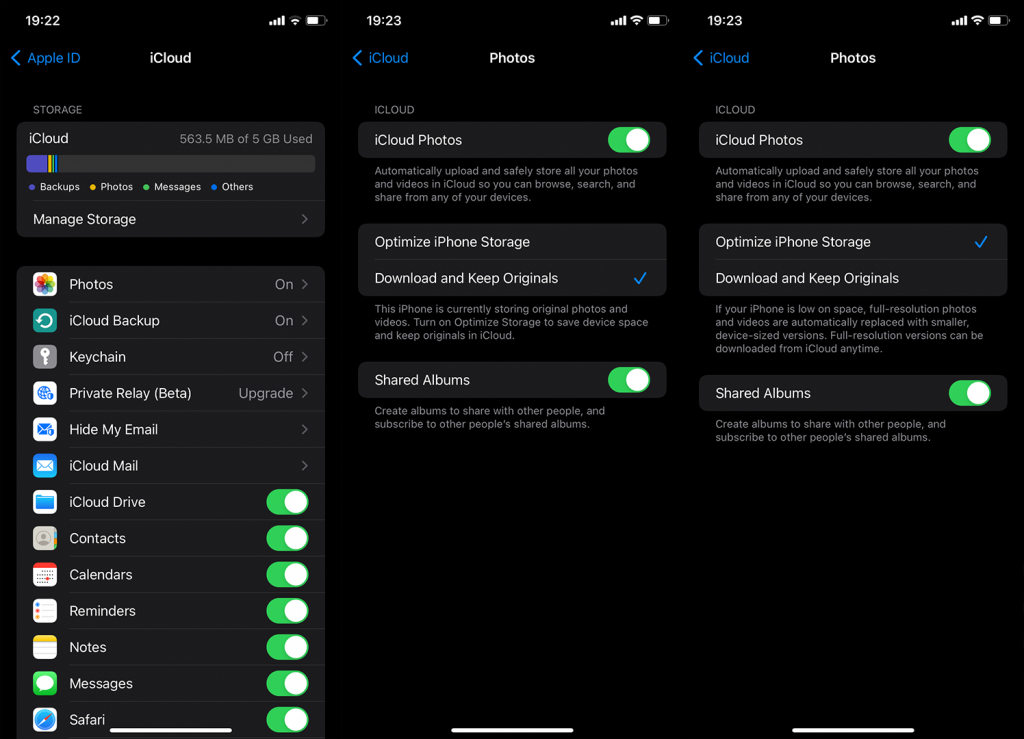
3. Aktualisieren Sie Ihr iPhone
Berichten zufolge hatten die ersten Versionen von iOS 15 Probleme mit der Speicheranalyse, bei denen die Messwerte falsch waren. Einige Benutzer haben alle Fotos gelöscht, und dennoch zeigte ein kurzer Einblick in Einstellungen > Allgemein > iPhone-Speicher, dass Fotos viel Platz beanspruchen. Dies wurde später mit weiteren Iterationen von iOS 15 behoben, und deshalb empfehlen wir, Ihr iPhone auf die neueste verfügbare Firmware-Version zu aktualisieren. Natürlich, wenn Sie dies noch nicht getan haben.
Um Ihr iPhone zu aktualisieren, navigieren Sie zu Einstellungen > Allgemein > Software-Update und installieren Sie verfügbare Updates von dort. Überprüfen Sie danach noch einmal den iPhone-Speicher, um zu sehen, ob Fotos zu viel Speicherplatz beanspruchen oder ob die Messwerte behoben sind.
4. Fotoformat ändern
Um etwas Speicherplatz zu sparen, führte Apple High-Efficiency-Formate (HEIF für Fotos und HEVC für Videos) ein und gab Benutzern die Möglichkeit, zu diesen beiden zu wechseln oder beim alten JPEG/H.264 zu bleiben, das am häufigsten verwendet wird. Die Sache mit diesen Formaten ist, dass sie viel weniger Platz einnehmen und gleichzeitig die Qualität beibehalten. Wenn wir kleine Kompatibilitätsprobleme mit älteren Tools und Diensten ausschließen, die diese Formate nicht unterstützen, ist es wirklich eine gute Idee, auf High Efficiency umzusteigen.
So ändern Sie das Foto- und Videoformat auf Ihrem iPhone:
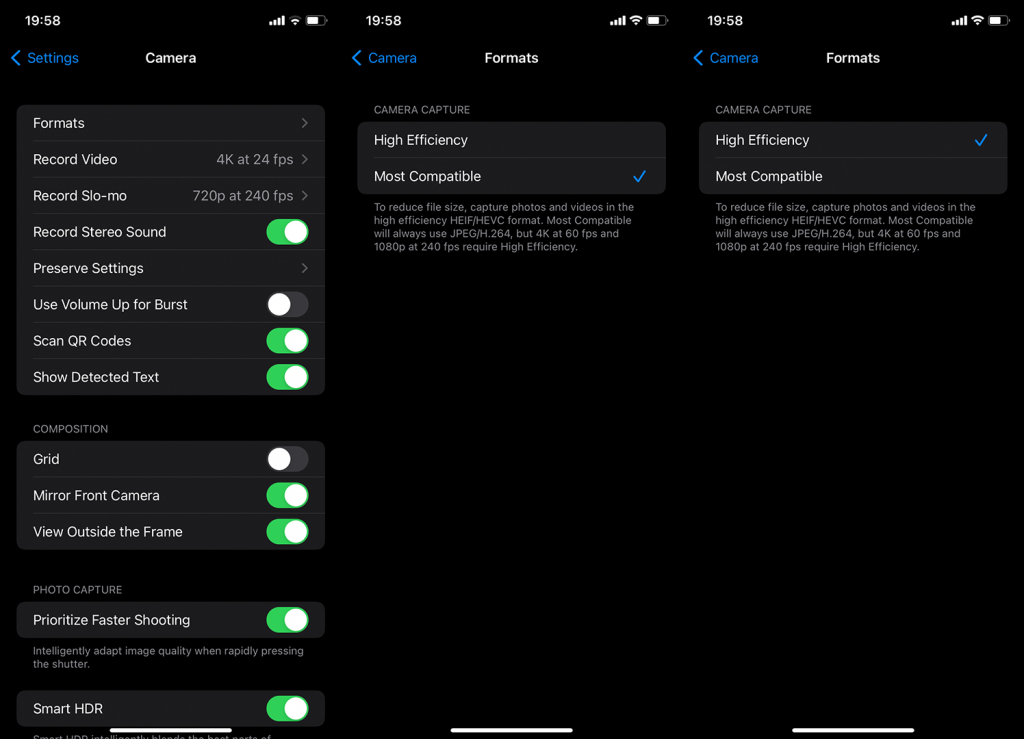
5. Verwenden Sie Apps von Drittanbietern, um Fotos in der Cloud zu speichern
Wenn Sie iCloud + nicht mit zusätzlichem Speicherplatz abonniert haben, bietet die kostenlose Option, gelinde gesagt, nicht viel Speicherplatz. Heutzutage werden Sie mit 5 GB nicht weit kommen. Aber glücklicherweise gibt es mehr als ein paar Cloud-Dienste von Drittanbietern, die entweder erschwinglicher, verfügbarer oder absolut besser sind als iCloud Photos.
Der erste Dienst, der einem in den Sinn kommt, ist Google Fotos ( App Store ), aber Sie können Dienste wie Dropbox ( App Store ), Microsoft OneDrive ( App Store ) oder MEGA ( App Store ) mit unterschiedlichen Speicherplänen und begrenzten kostenlosen Plänen nutzen. Alle oben genannten Apps (Google Fotos sind offensichtlich) haben eine Art Galerie, um Ihre Fotos und Videos von den restlichen Dateien zu trennen, die Sie hochgeladen haben.
Probieren Sie sie aus und sehen Sie, wie Sie viel Platz sparen können, selbst wenn Ihr interner Speicher auf der unteren Seite ist (weniger als 64 GB), indem Sie Ihre Fotos und Videos einfach in der Cloud aufbewahren, anstatt alles auf dem internen Speicher zu stapeln. Falls Sie etwas brauchen, können Sie Mediendateien jederzeit wieder auf Ihr iPhone herunterladen. Und wenn Sie sich Sorgen machen, dass Ihre wertvollen Fotos und Videos nicht sicher sind, können Sie sie zur Sicherheit jederzeit über iTunes auf Ihrem PC speichern.
Damit können wir diesen Artikel abschließen. Vielen Dank für das Lesen des hoffentlich informativen Artikels. Vergessen Sie nicht, uns im Kommentarbereich unten Ihren Senf zu diesem Thema zu geben. Wir freuen uns von Ihnen zu hören.
Die Fotooptimierung zielt darauf ab, die Originalauflösung Ihrer Bilder zu reduzieren und Platz zu sparen. Sobald Sie die Funktion „iPhone-Speicher optimieren“ aktivieren, ersetzt das System Ihre Fotos in voller Auflösung automatisch durch mittelgroße Fotos, die nicht viel Platz beanspruchen.
Sie haben dann die Möglichkeit, Ihre Fotos in voller Auflösung in iCloud zu speichern und sie bei Bedarf herunterzuladen. Dieser Fix stellt eine Win-Win-Situation dar, da Sie Ihre Originalfotos nicht verlieren und dennoch Platz sparen. Nachdem Sie Ihre Originalfotos in iCloud hochgeladen haben, können Sie die folgenden Schritte ausführen, um Ihre iPhone-Fotos zu optimieren :
Schritt 1. Gehen Sie zu Ihren iPhone-Einstellungen.
Schritt 2. Scrollen Sie zu „Fotos“.
Schritt 3. Wählen Sie die Option „iPhone-Speicher optimieren“. Dadurch wird die Größe aller Fotos in Ihrem lokalen Speicher reduziert.
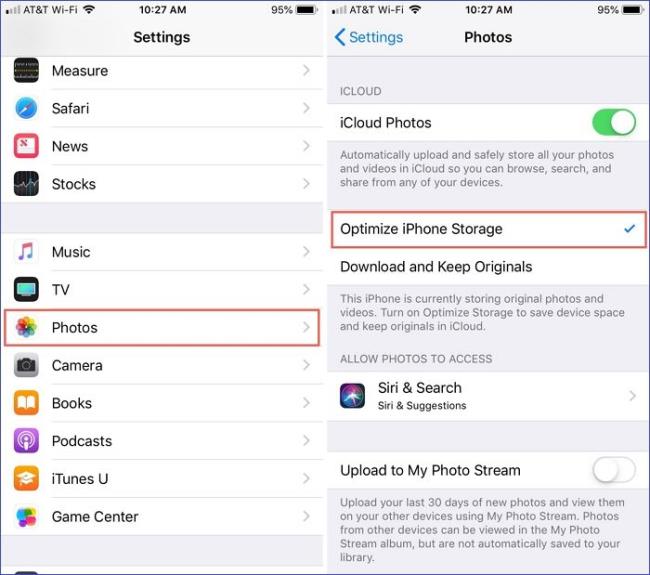
Wenn der Rechner auf Ihrem iPhone verschwunden ist, finden Sie hier nützliche Lösungen. Neuinstallieren Sie die App im App Store und verwenden Sie die Suchfunktion.
Wenn die Zurück-Schaltfläche fehlt oder unter Android nicht funktioniert, überprüfen Sie die Navigationseinstellungen, löschen Sie die Cache-Partition oder führen Sie eine Zurücksetzung auf die Werkseinstellungen durch.
Wenn die Startbildschirmsymbole auf Ihrem Android grau sind, überprüfen Sie Digital Wellbeing, löschen Sie defekte Verknüpfungen oder warten Sie, bis sie aus dem Play Store installiert werden.
Wenn Bluetooth auf Ihrem Android oder iPhone automatisch aktiviert wird, deaktivieren Sie die Bluetooth-Suche auf Android und schalten Sie Bluetooth in den Einstellungen auf iOS aus
Wenn sich die Amazon Shopping-App nicht öffnen lässt, stellen Sie sicher, dass Sie die lokalen Daten löschen, das Netzwerk überprüfen oder die App auf Ihrem Android neu installieren.
Falls Sie sich gefragt haben, was Android System WebView ist, was es tut und ob Sie es entfernen können, haben wir alle Antworten für Sie.
Wenn YouTube während der Wiedergabe auf Android einen weißen Bildschirm anzeigt, überprüfen Sie das Netzwerk, löschen Sie die App-Daten oder installieren Sie die App neu.
Wenn auf Ihrem iPhone der Fehler „Meinen Standort teilen nicht verfügbar“ aufgetreten ist, finden Sie in diesem Artikel mögliche Lösungen und wertvolle Tipps.
In diesem Artikel zeigen wir Ihnen, wie Sie den Picture-in-Picture-Modus auf Android 12 aktivieren, um das Multitasking-Erlebnis zu verbessern.
Wenn Sie wiederholt die Meldung erhalten, dass Chrome Zugriff auf den Speicher benötigt, stellen Sie sicher, dass Sie Chrome den Zugriff auf den Speicher erlauben, den Cache und die Daten löschen oder ein APK verwenden.








